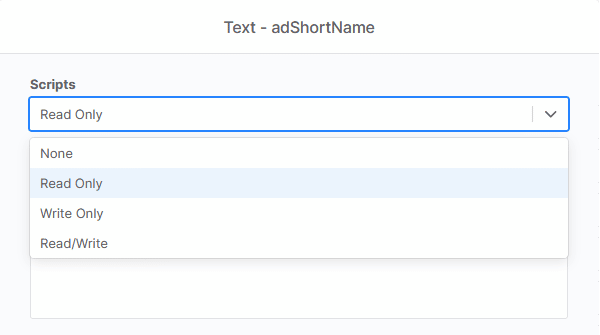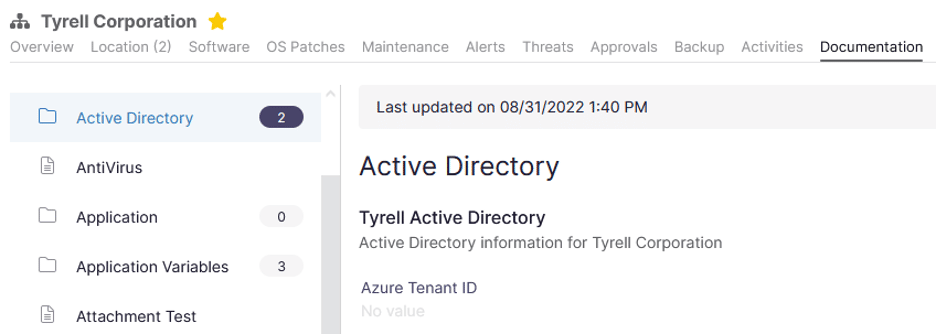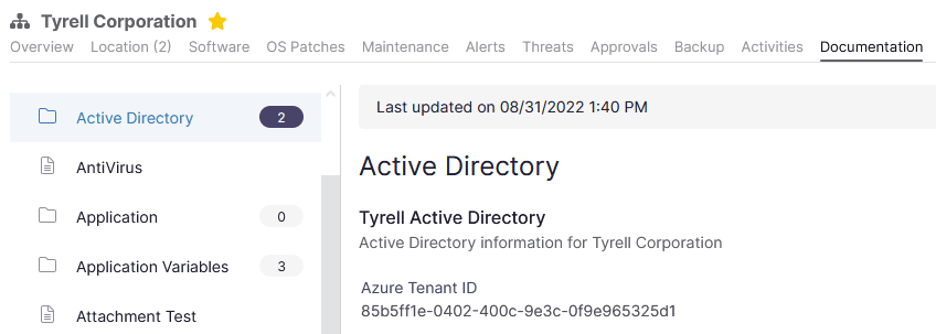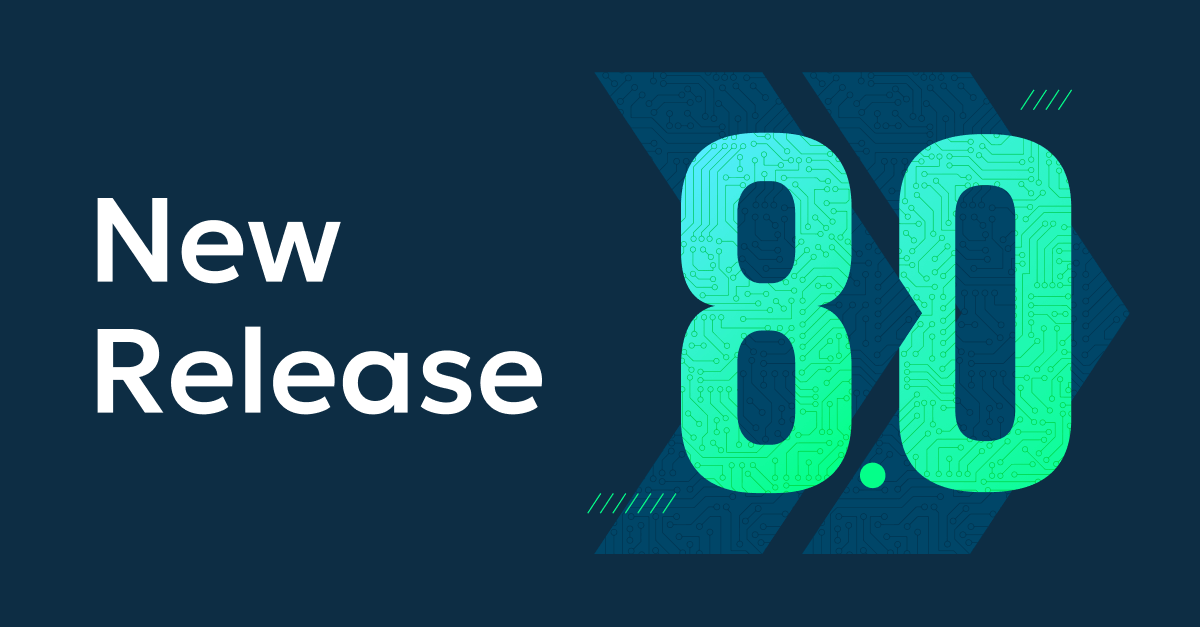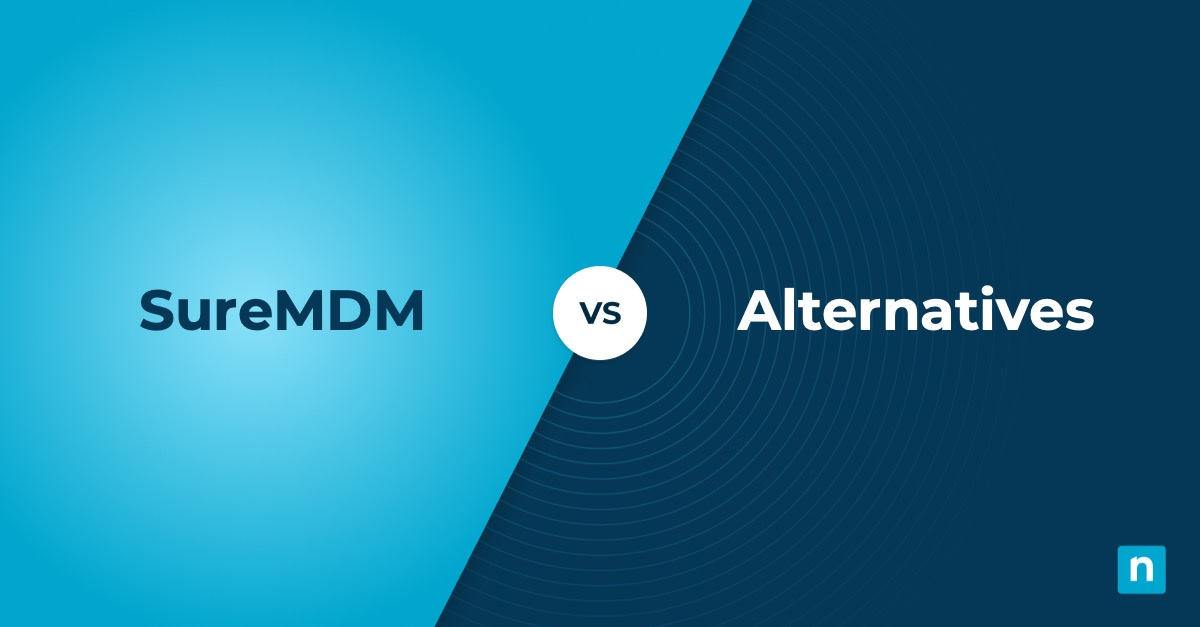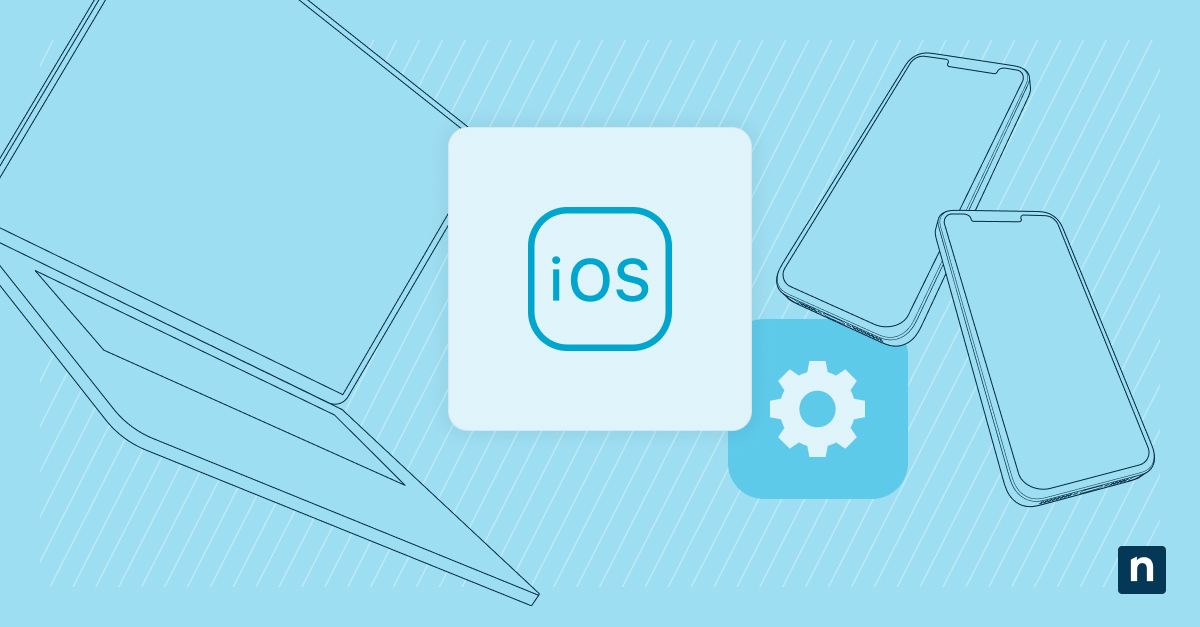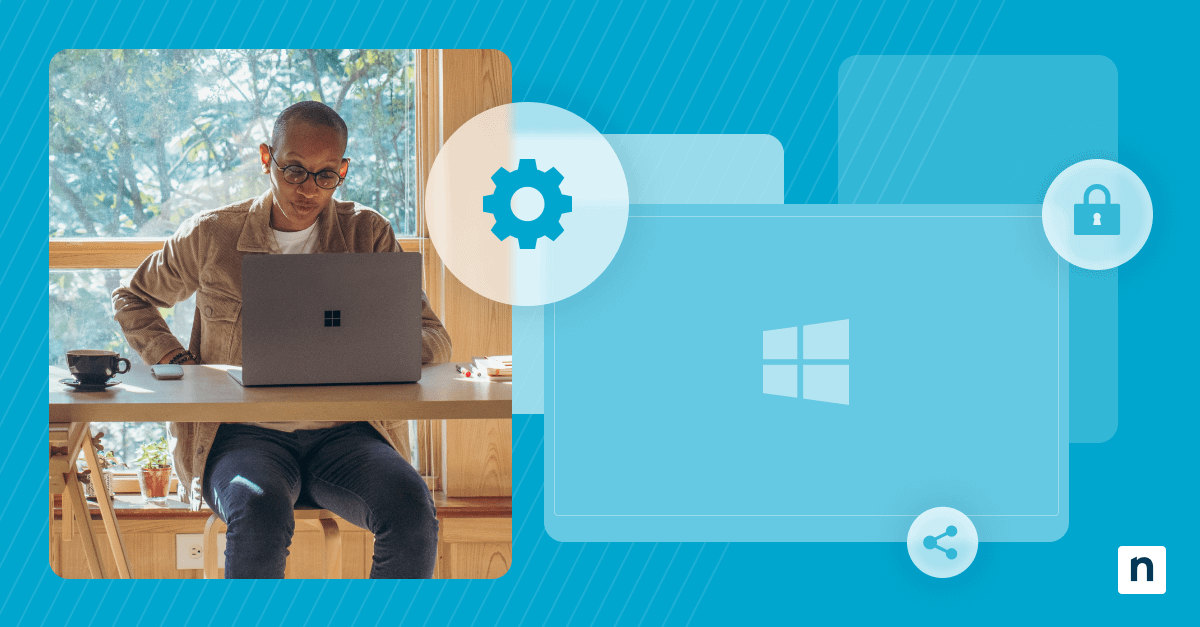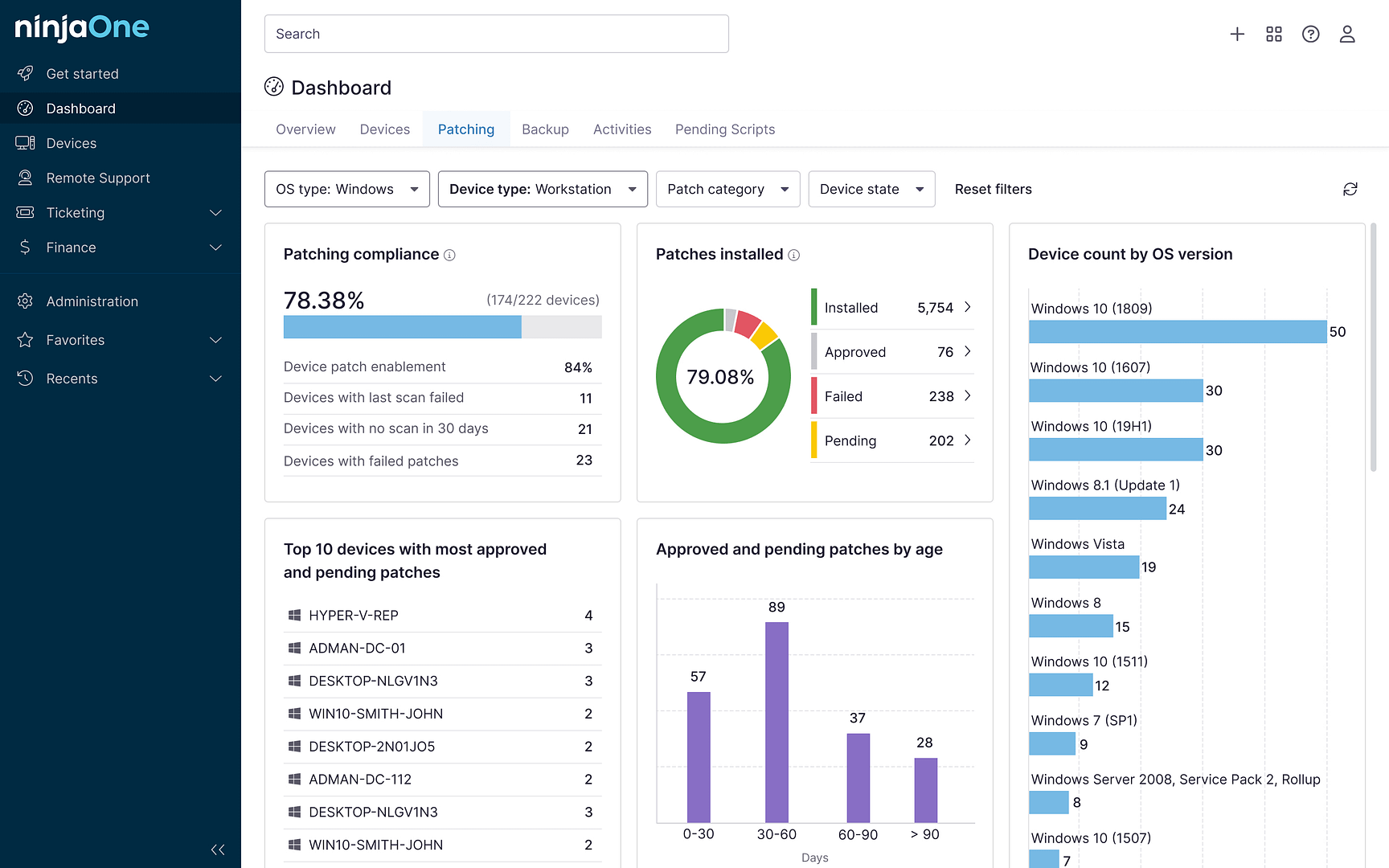Sedan Ninja fick anpassade fält har vi haft möjlighet att läsa från och skriva till anpassade fält på enhetsnivå via skript och terminalen. Anpassade fält på organisationsnivå (tillgängliga som en del av Ninjas dokumentationsfunktionalitet) har alltid kunnat läsas via skript, men hittills har de inte kunnat skrivas.
Med Ninjas nya 5.3.5 version har vi lagt till möjligheten att skriva till anpassade fält på organisationsnivå via skript eller terminalen för automatiserad dokumentation. 5.3.5 är tillgänglig i CA / OC / EU instanser idag och kommer att vara tillgänglig i NA den 21 september.
Spara timmar av manuell dokumentation med en värld av nya automatiseringsmöjligheter
Det finns ofta data som skulle vara användbar för skriptning över alla eller många endpoints i en organisation. Denna information kan samlas in och läggas till i NinjaOne manuellt, men om du tillåter att anpassade fält på organisationsnivå skrivs in via skript finns det nästan obegränsade möjligheter till automatiserad dokumentation.
Några exempel på användningsområden för att skriva till organisationens anpassade fält är:
- Extrahera licensnycklar från befintliga enhetskonfigurationer och dokumentera dessa licensnycklar automatiskt.
- Extrahera och dokumentera tenant-ID:n för applikationer som Azure, Printix, Keeper och andra multi-tenant lösningar.
- Extrahera och dokumentera program-, verktygs- och maskinvarukonfigurationer som en XML- eller JSON-blogg från endpoints.
Den viktigaste fördelen med den här nya funktionen är att användarna kan automatisera sådana här uppgifter och slippa lägga timmar på manuell dokumentation. För mer avancerade användare kan dessa extraherade licensnycklar, tenant-ID:n och konfigurationer sedan refereras i ett skript eller med villkor för att övervaka och varna för ändringar, distribuera programvara eller ansluta en enhet till en tenant automatiskt.
Hur du skriver till anpassade fält i Ninja
1) Utse en delegerad maskin
För att skriva till organisationens anpassade fält måste du använda en delegat. Detta hindrar flera enheter från att skriva till ett fält på organisationsnivå samtidigt, vilket kan leda till oavsiktliga resultat. Delegater kan ställas in på fliken Organisationer, under Dokumentation.
2) Konfigurera ditt anpassade fält
Du behöver ett anpassat fält på organisationsnivå för att skriva till. Dessa fält är konfigurerade som formulär i appen Documentation. Om du vill skriva till ett fält via skript eller terminal måste du ställa in skriptfältet till ”Write Only” eller ”Read/Write”.
3) Skriv ditt manuskript
Den här uppdateringen lade till tre nya kommandon för skript i Ninja:
- Ninja-Property-Docs-Set $TemplateID ”$DocumentName” $AttributeName
- Ninja-Property-Docs-Set-Single ”templateName” ”fieldName” ”new value”
För att göra detta mer verklighetstroget kan vi beskriva hur det kan se ut om du automatiskt dokumenterar ett Azure tenant ID med Ninja.
Låt oss anta att vi har tilldelat vår delegat och skapat dokumentet nedan.
Låt oss skriva vårt manuskript:
- Mall-ID/namn är ”Active Directory”
- Dokumentnamnet är ”Tyrell Active Directory”
- Attributnamnet är azureTenantID
$tenantId = (Get-AzureADTenantDetail).objectId Ninja-Property-Docs-Set ‘Active Directory’ ‘Tyrell Active Directory’ azureTenantID $tenantId
4) Distribuera ditt skript
Slutligen måste du distribuera skriptet till en lämplig delegerad endpoint. När skriptet har körts kommer det att skriva till det anpassade fältet på organisationsnivå och slutföras med framgång.
Vi kör sedan detta på vår delegerade dator för att uppdatera mallen.
Vill du se Ninja live?
Titta på en kort kostnadsfri demo eller prova funktionerna själv genom att registrera dig för en kostnadsfri provperiod utan förpliktelser.